
ペイパルのビジネスアカウントはどうやって作成するんですか?
という質問をオンラインサロンの方でいただきましたので解説してきます。
オンラインルのビジネスアカウントを登録する
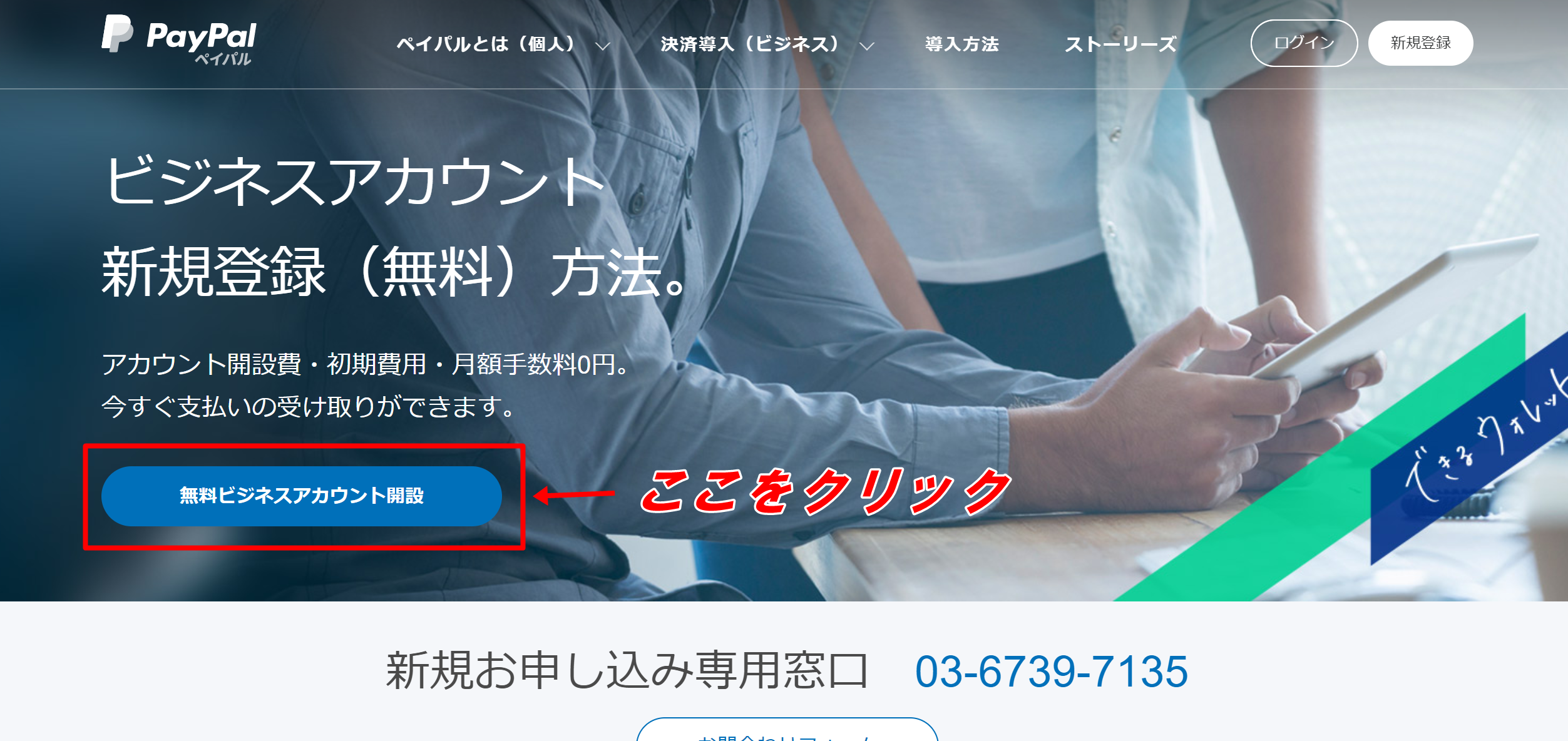
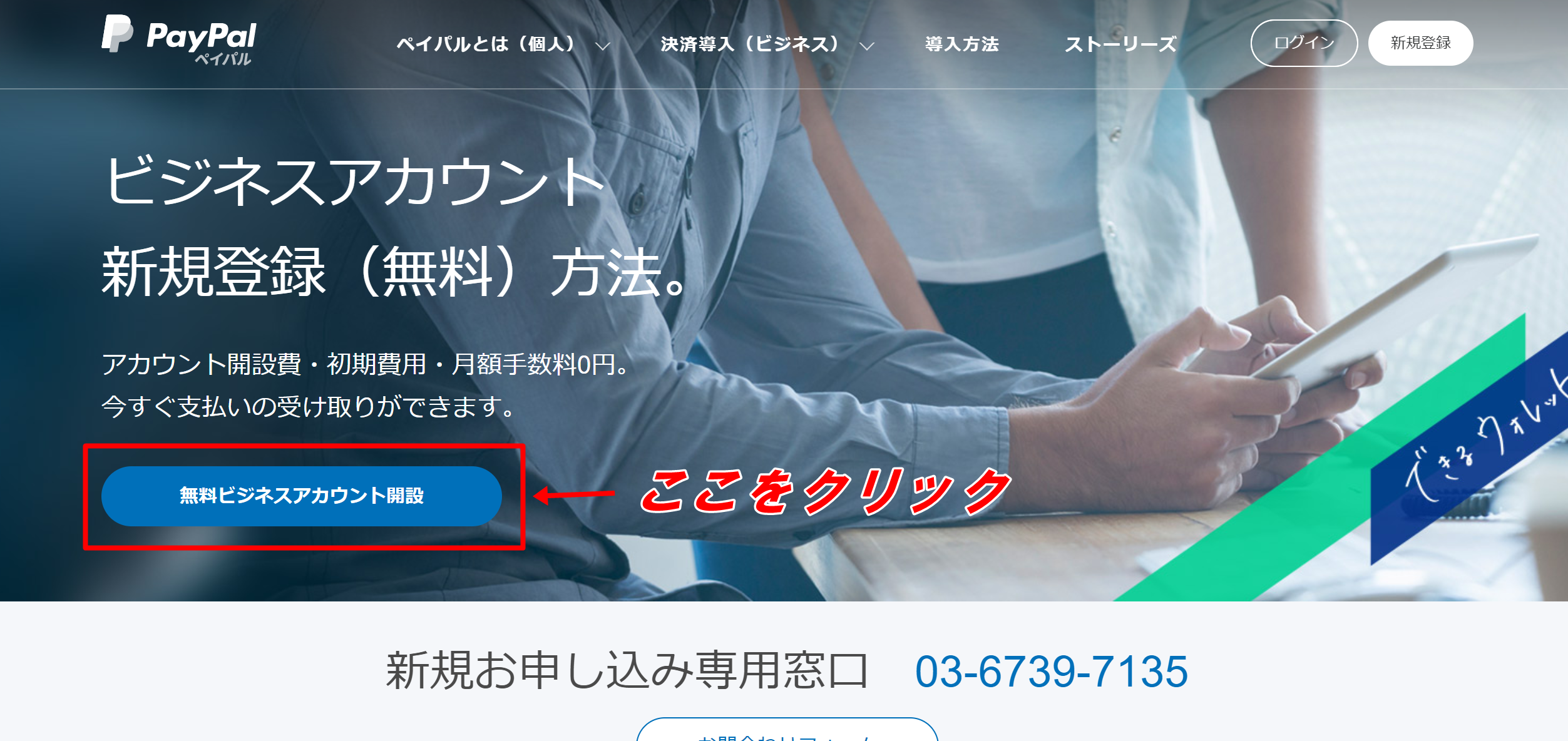
ペイパルのビジネスアカウントページの「無料ビジネスアカウント開設」をクリックしてください。
ビジネスアカウントを選択
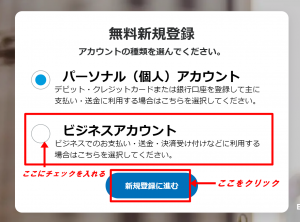
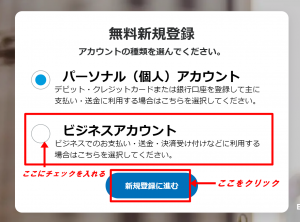
こちらのページに移りますので、「ビジネスアカウント」にチェックを入れ、「新規登録に進む」をクリックしてください。
メールアドレスを入力
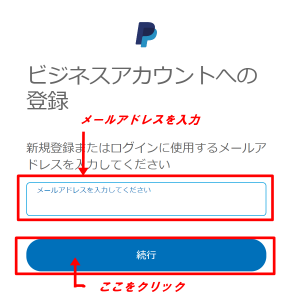
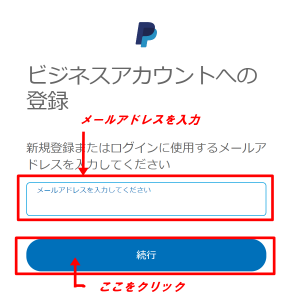
こちらのページになりましたら、自身のメールアドレスを入力し、「続行」をクリックしてください。
次にパスワード入力画面が表示されますので、パスワードを入力して「実行」を押してください。
事業情報を入力


こちらの事情情報のページになりますので、各々入力事項を記入し「住所の検索」をクリックしてください。
表示が少し異なる場合がありますが、指示に従って入力してください。
住所を入力
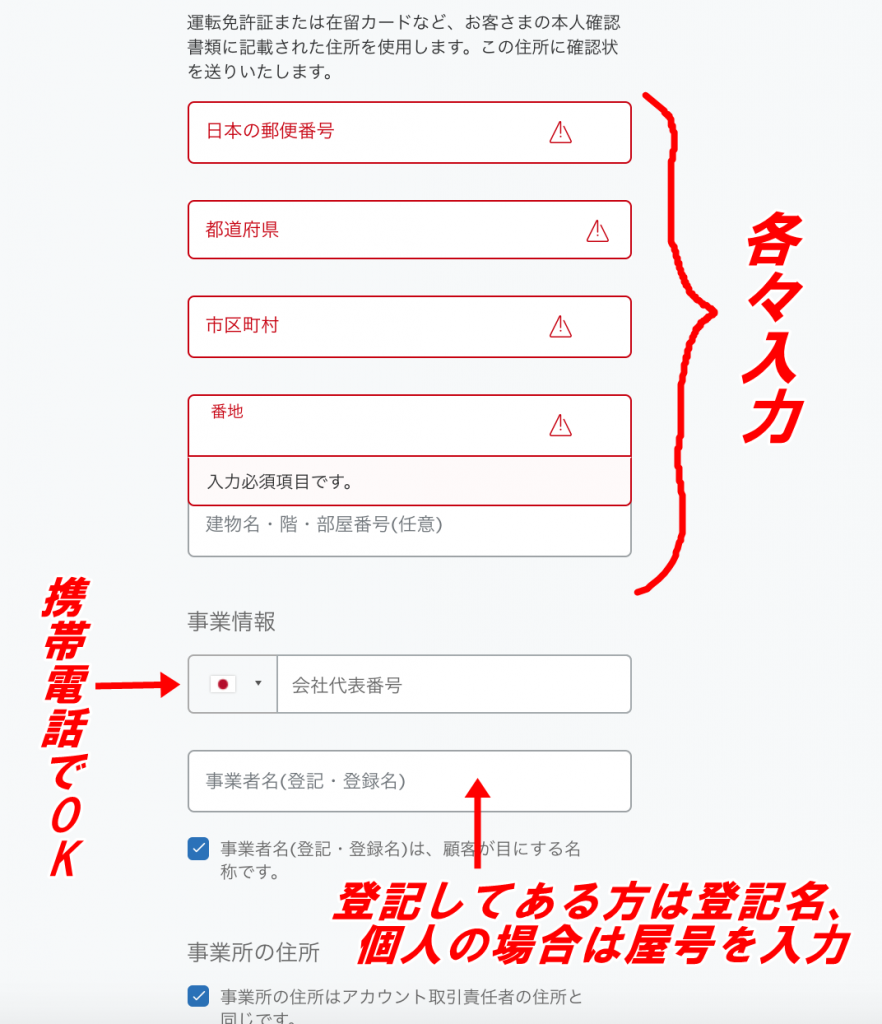
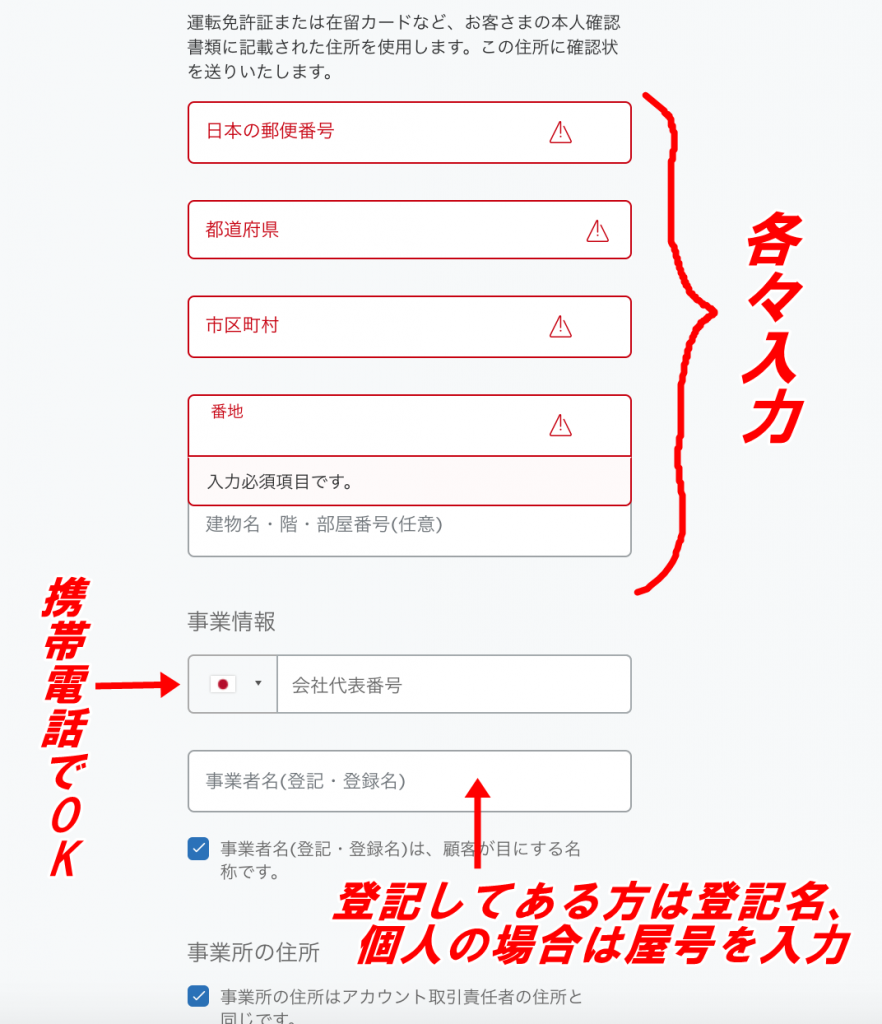
会社代表番号は個人の場合は、携帯の番号番号でOKです。
事業者名は、登記してある方は登記名を入力し、個人の場合は屋号を入れましょう。
ぞれぞれ入力できたら「同意して続行」をクリックしてください。
事業タイプを入力
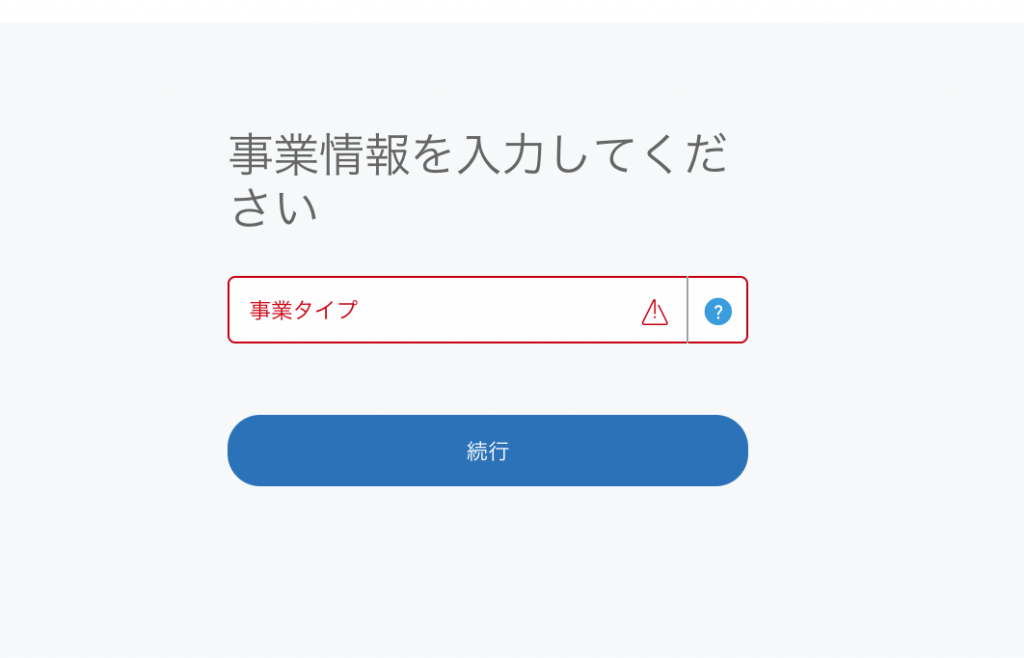
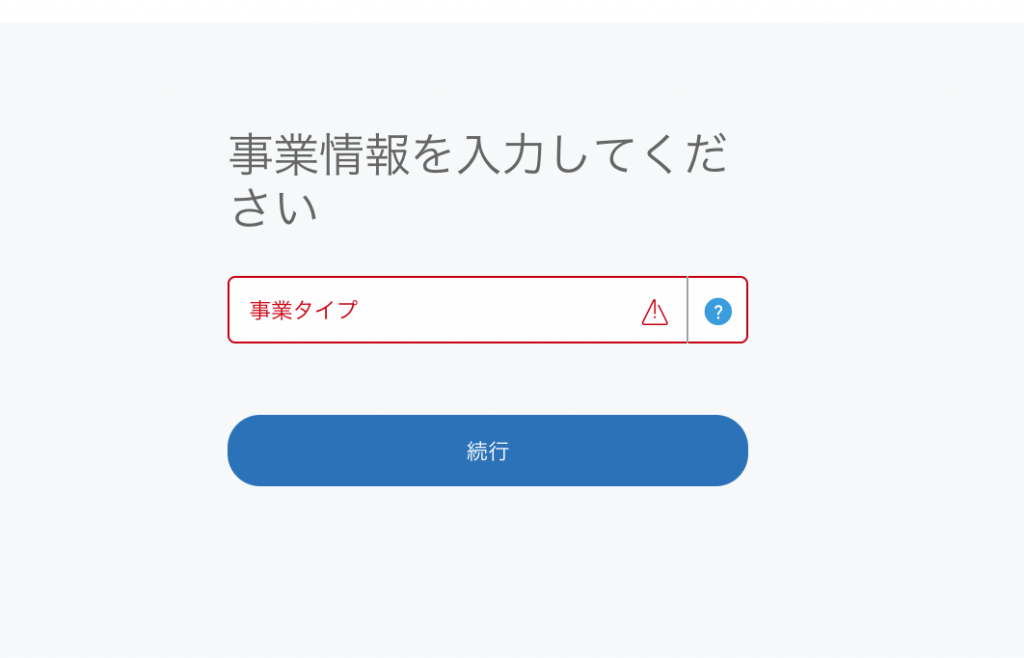
こちらの画面になりますので、個人の方は「個人事業主」を選択して、「続行」をクリックしてください。
事業情報を入力
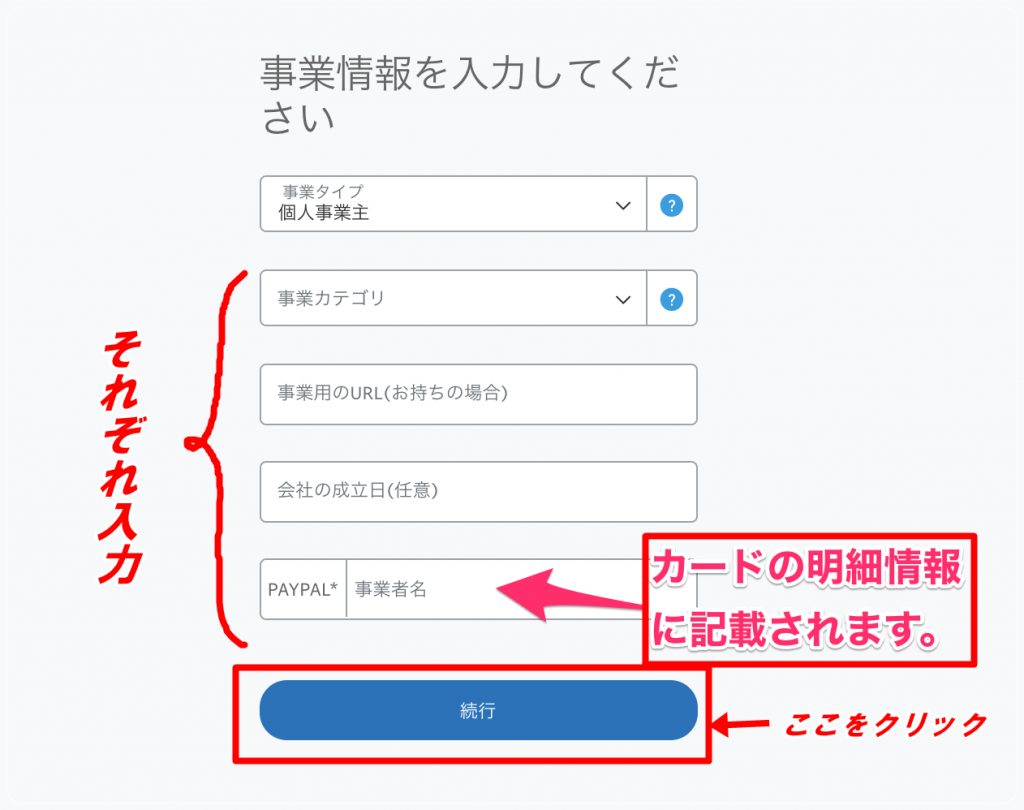
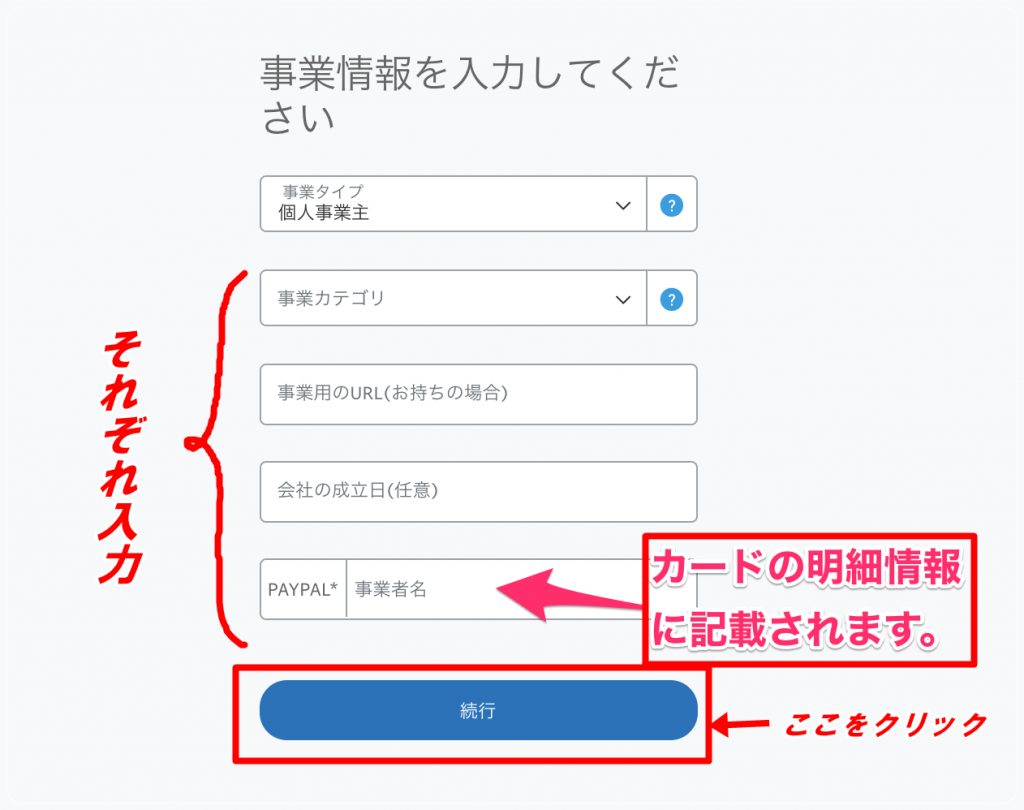
クリックすると、下の画面が表示されますので、それぞれ入力してください。
事業カテゴリ、事業サブカテゴリ
自分の事業にあうカテゴリーを選ぶようにしましょう。
事業用のURL(任意)
自分でホームページなどをお持ちの場合に記入してください。
会社の成立日(任意)
個人の方の場合は、開業届を出したときでOKです。
「PAYPAL*」の「事業者名」はカードの明細に記載される項目になりますので、個人の方は屋号などのカードの明細に記載されてもよいものを選ぶのがおすすめです。
入力できたら「続行ボタン」をクリックしてください。
ビジネスアカウントの登録完了
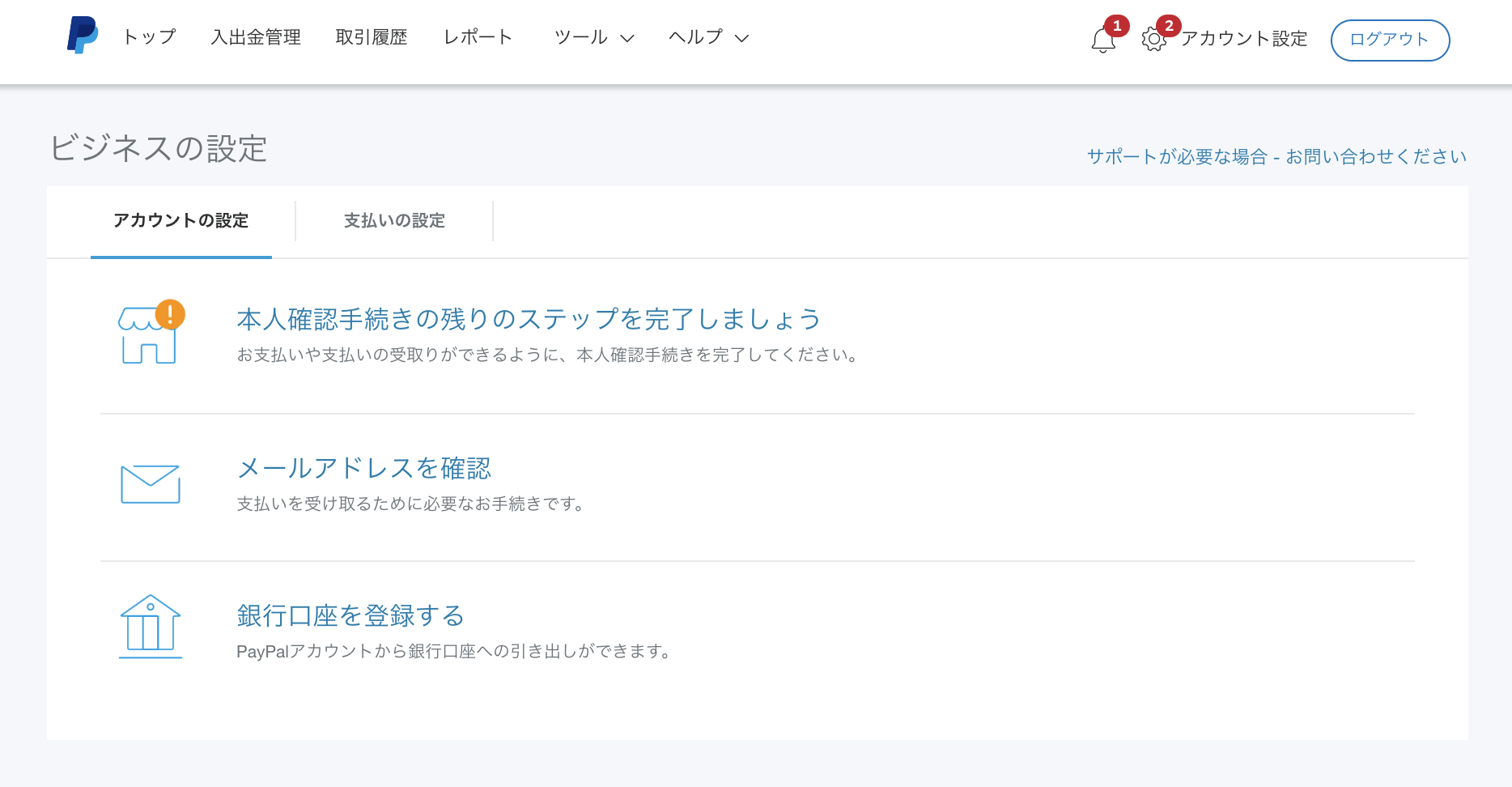
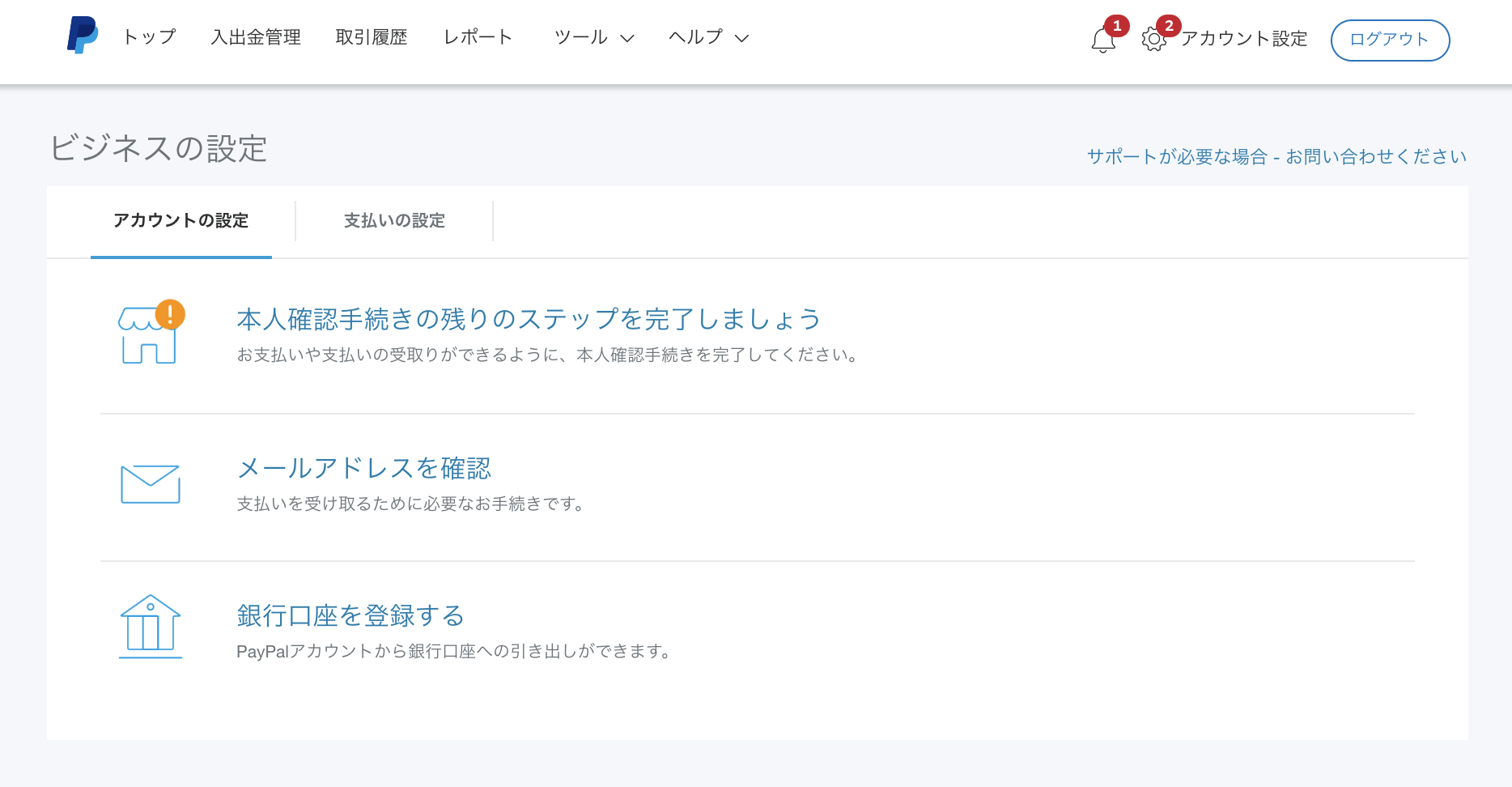
こちらのページになりますので、ビジネスアカウントの登録が完了になります。
続いて、
- 本人確認手続
- メールアドレスの確認
- 銀行口座の登録
などを行っていきます。
本人確認手続き
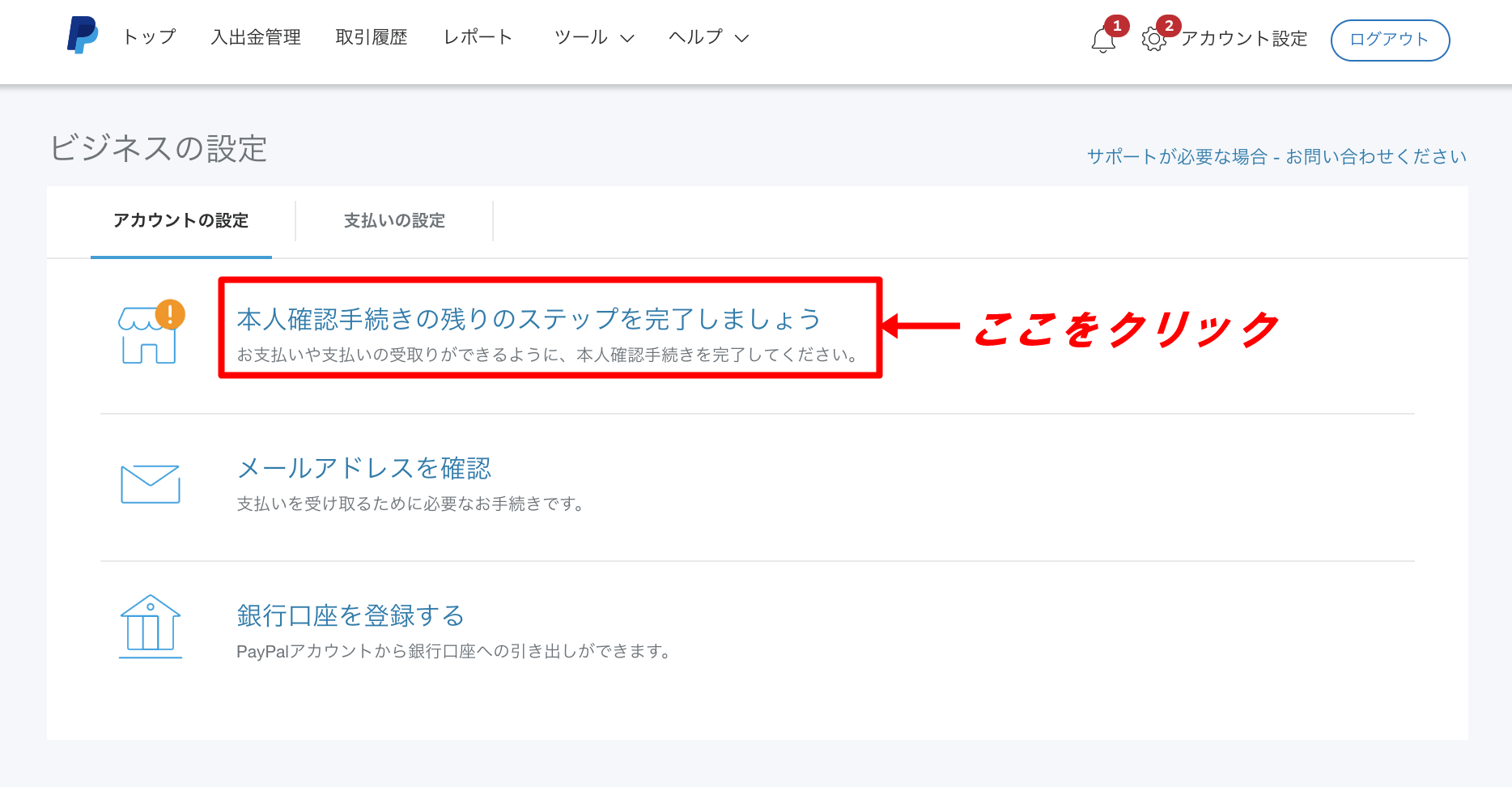
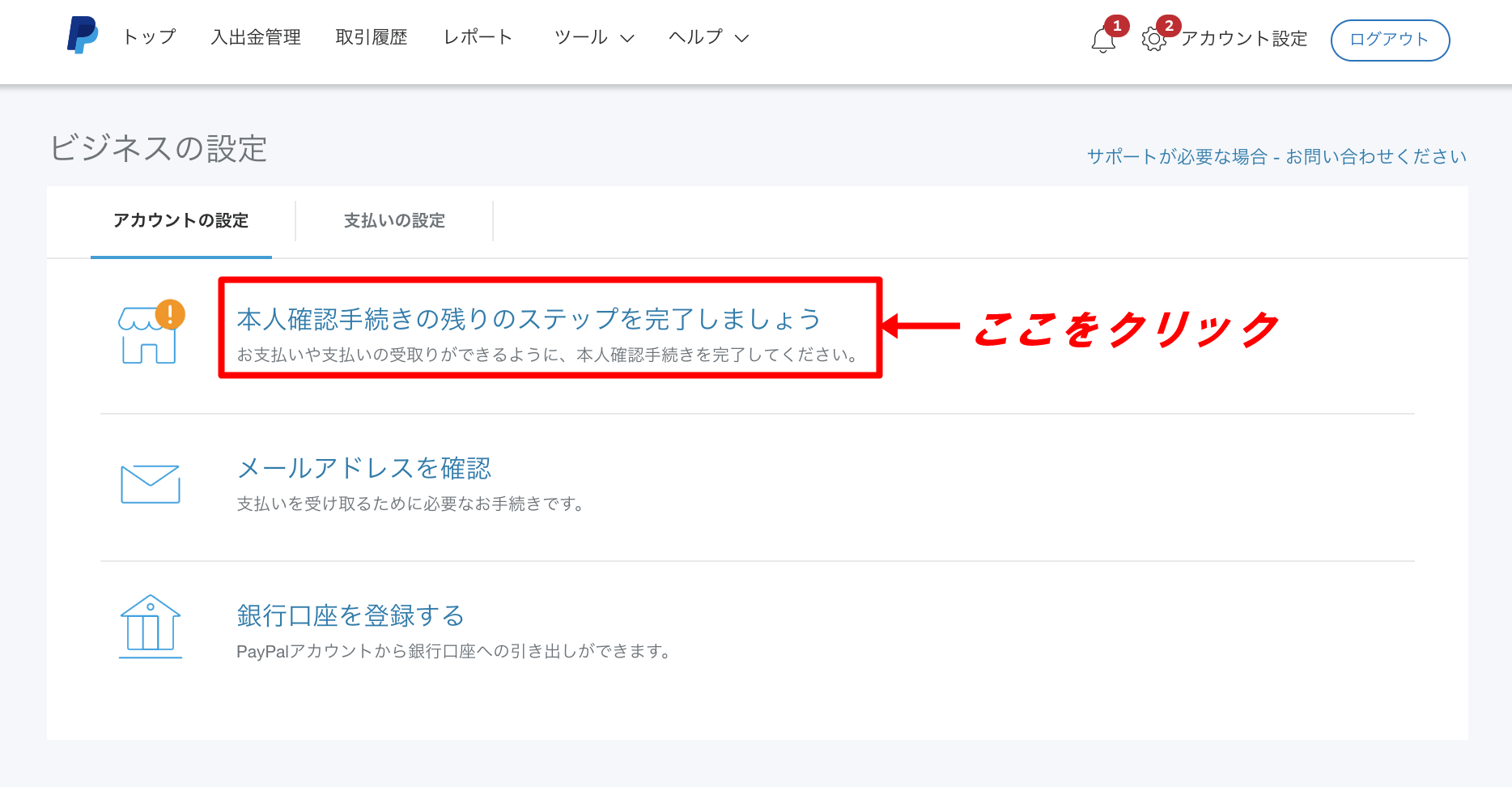
「本人確認手続きの残りのステップを完了しましょう」をクリックしてください。
すると、アラート画面が表示されますので、「手続きに進む」をクリックしてください。
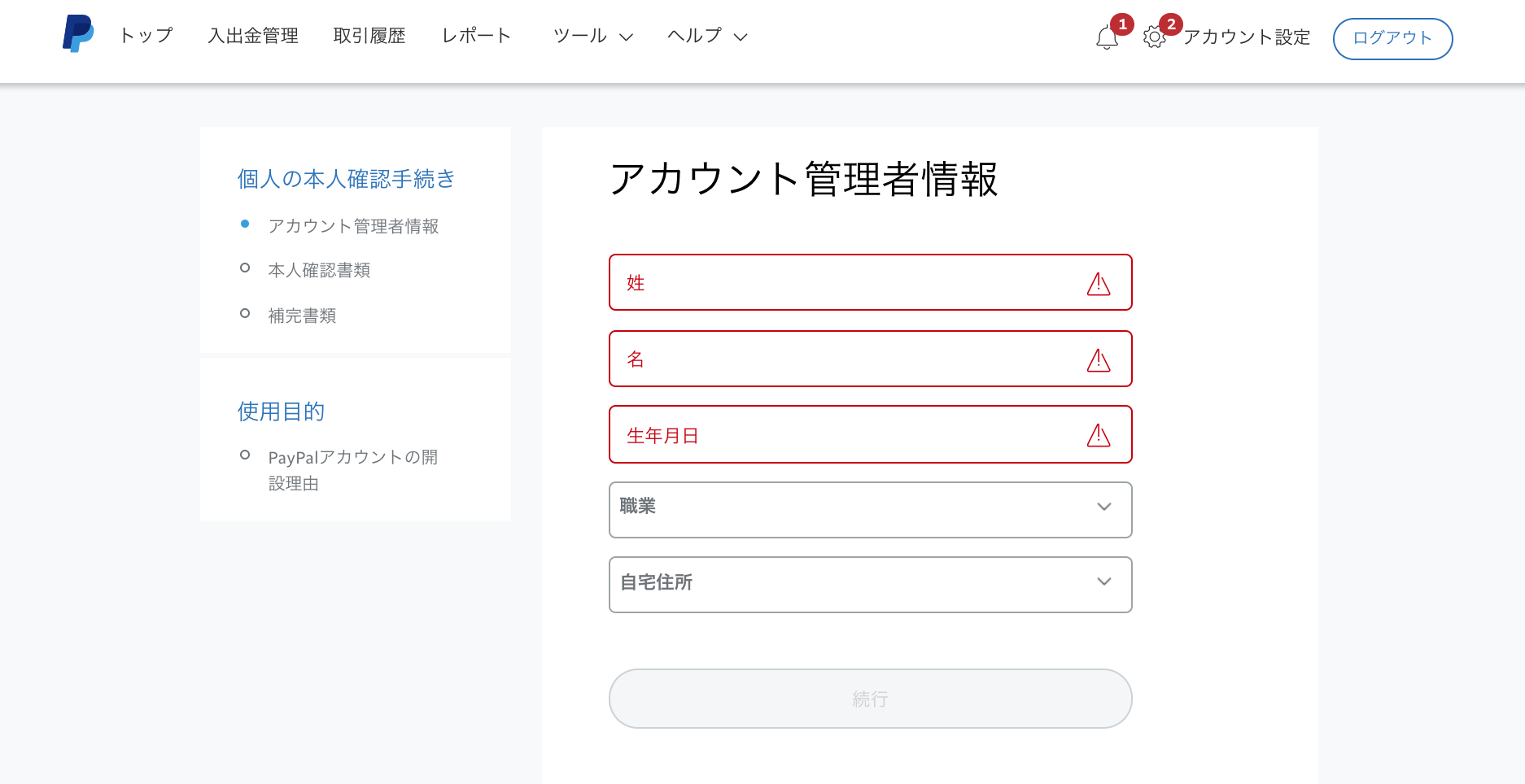
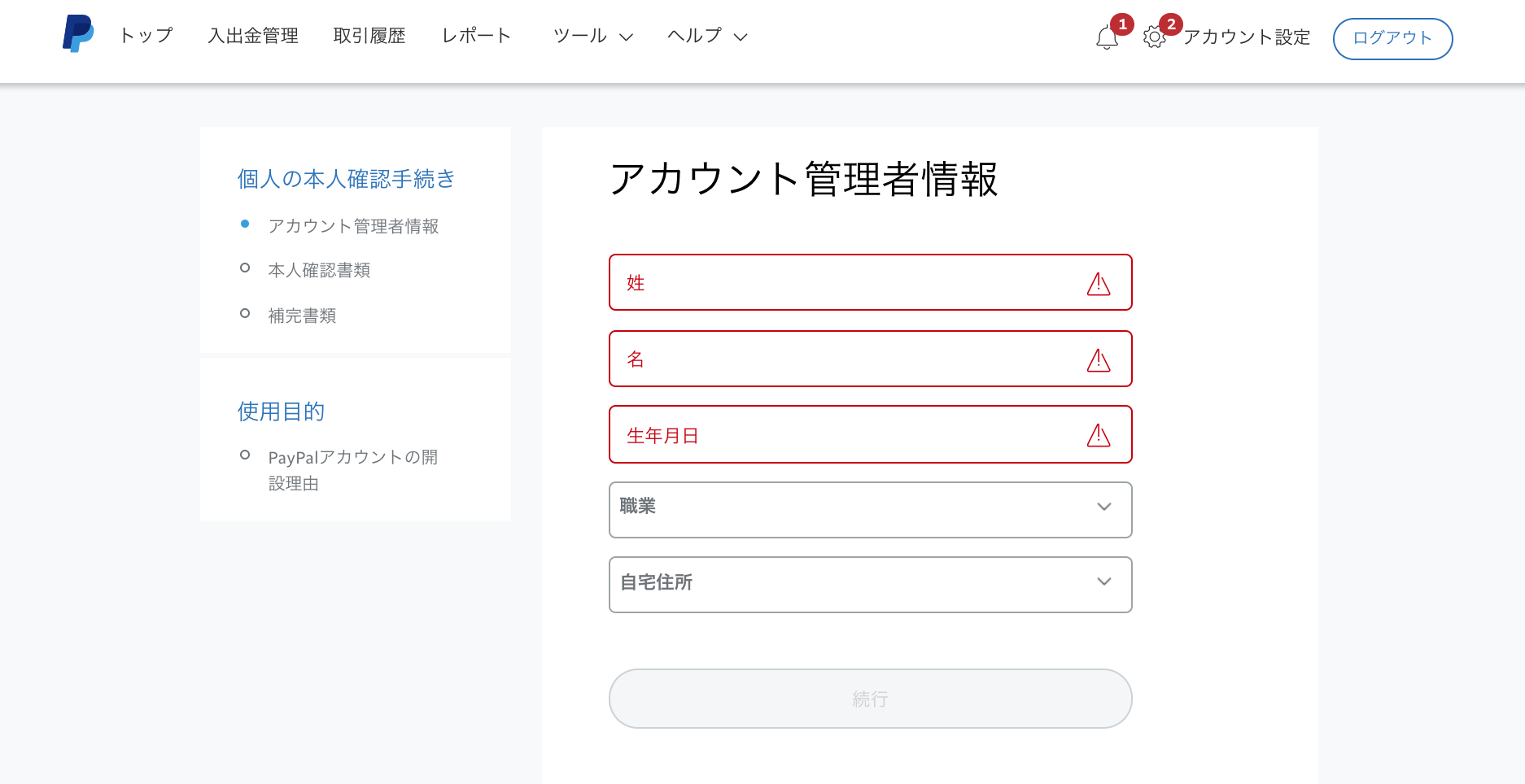
こちらの画面になりますので、それぞれ必要事項を入力していきます。
終わりましたら「続行」をクリックしてください。
本人確認書類のアップロード
- 氏名・現住所が確認できる書類【A】から2点(または、)
- 氏名・現住所が確認できる書類【A】から1点、【B】から1点
をご用意ください。
- 運転免許証
- パスポート+保管書類
- 住民基本台帳カード
- 健康保険証+保管書類
- 各種年金手帳+保管書類
- 各種福祉手帳+保管書類
- 在留カード(外国籍の方のみ)
- 電気代の領収書
- 都市ガス代の領収書
- 水道代の領収書
- 固定電話代の領収書
受け付けができるもの
- ご同居のご家族名義(住所・姓が同一の方限定)でもOK!
- 社会保険料の領収書、国税・地方税の領収書、納税証明書もOK!
- 外国籍の方は、名前がカタカナで記載されていてもOK!
受け付けができないもの
- 請求書、またはクレジットカード会社等の明細書はNG。
- 住所の記載がないものはNG。(マンション名・建物名・部屋番号のみ記載されているもの)
- 延滞請求・督促状・口座振替開始・休止のお知らせ等はNG。
本人確認書類をスマホのカメラで取って、パソコンでダウンロードしてこちらにアップロードすれば大丈夫です。
2020年4月1日の「犯罪による収益の移転防止に関する法律」の改正に伴い、提出する書類が変更しました。→詳細はこちら
PayPalからメールがくる
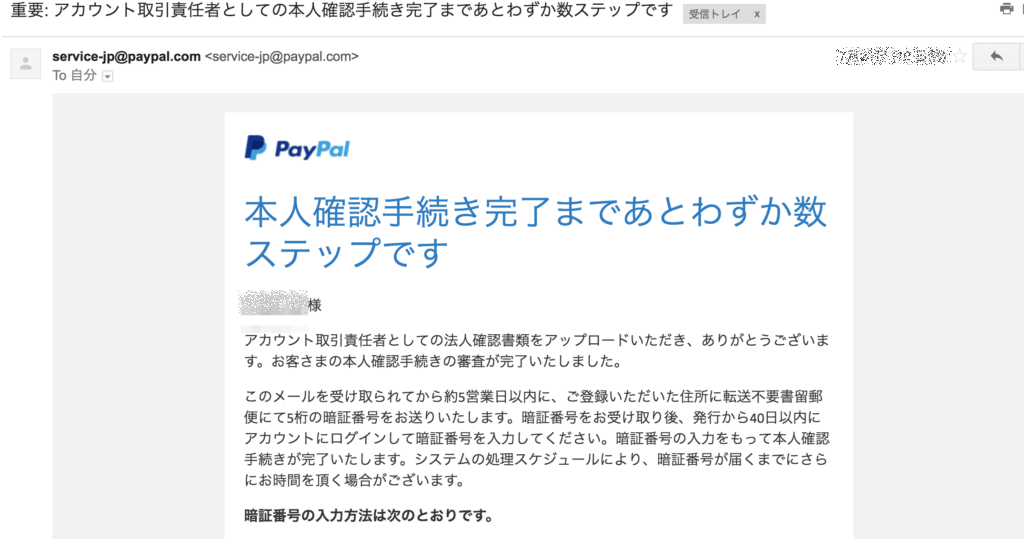
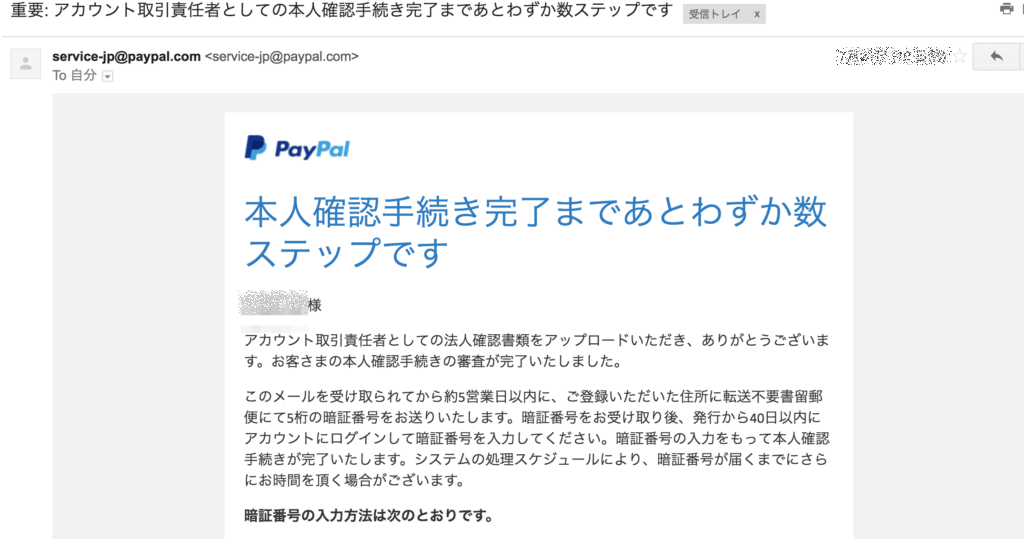
本人確認書類をアップロードすると、PayPal側で本人確認が行われます。本人確認が終わったらPayPalから上のようなメールが送られてきます。
PINコードを入力
この日から約1週間でPayPalから書類が郵送されてきます。
この書類の中にかかれている5桁のPINコードを下のページに入力すれば、本人確認が終わります。
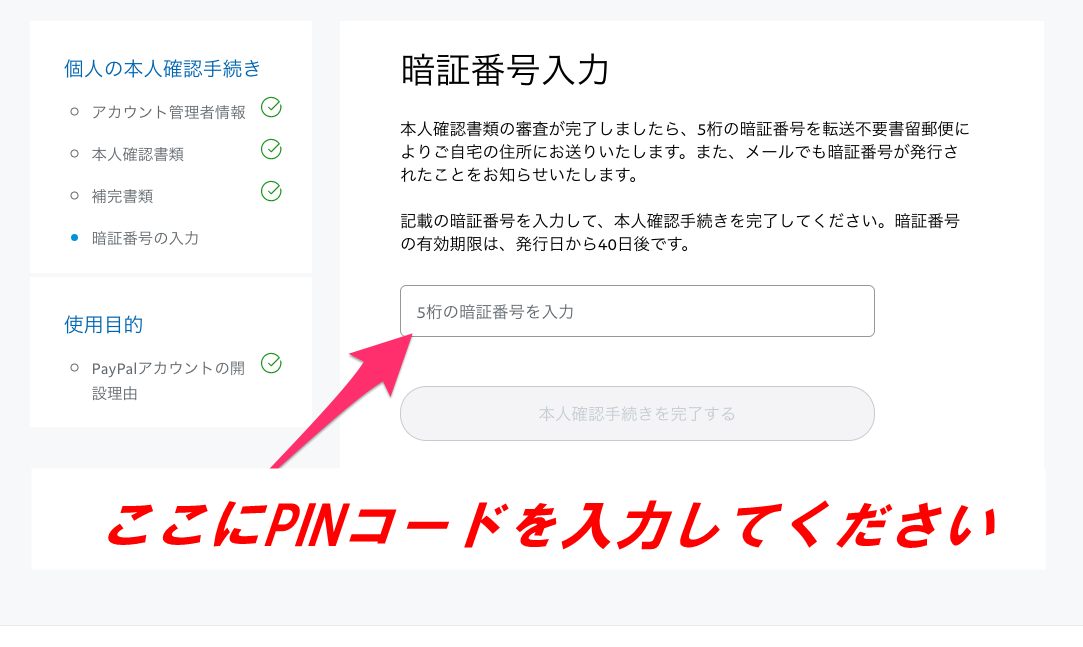
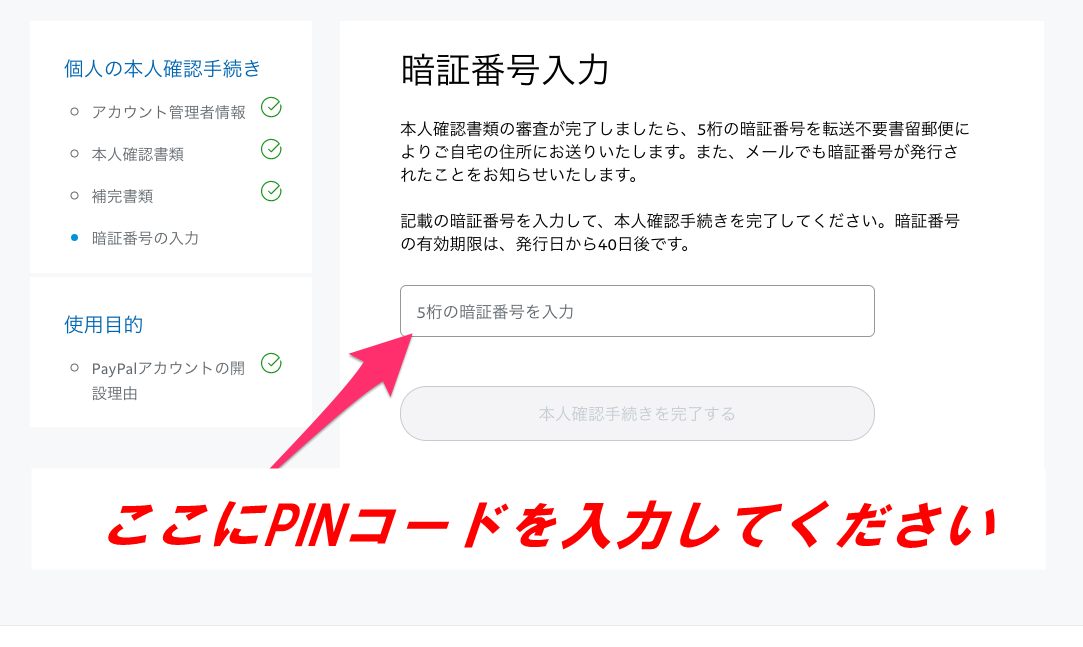
メールアドレスの確認
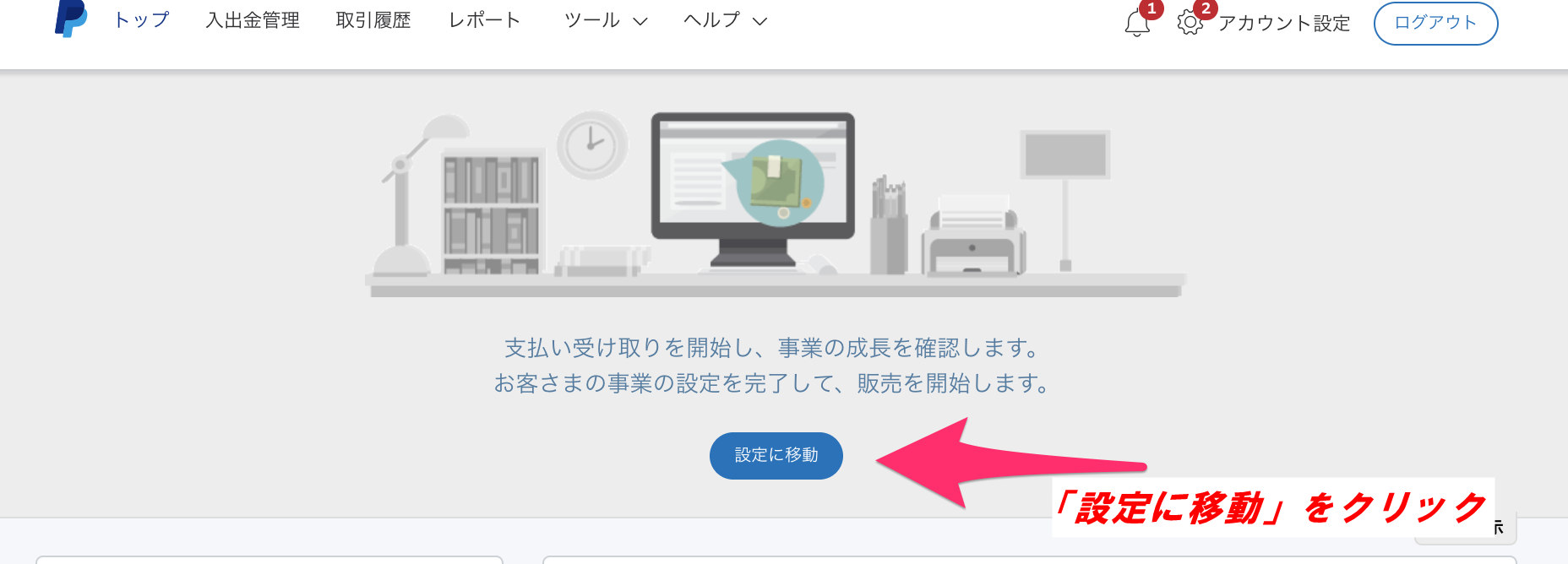
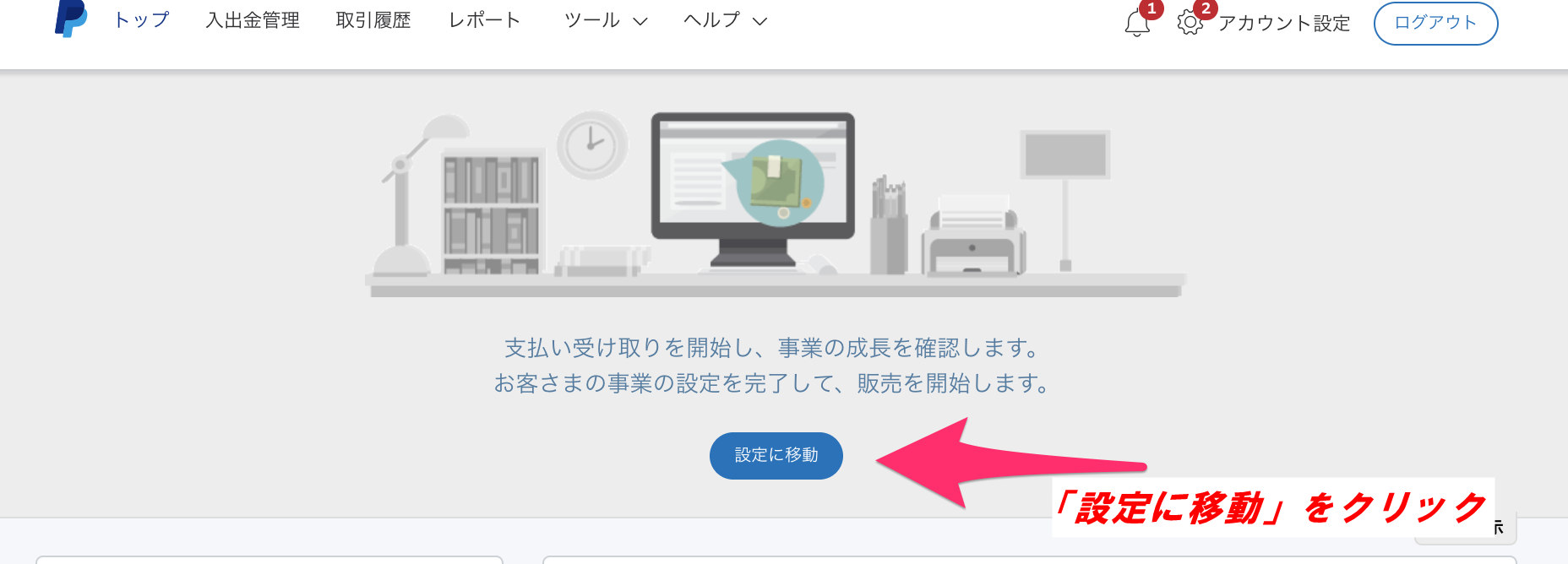
次はメールアドレスの確認を行っていきます。
管理画面のトップページに戻って、「設定に移動」をクリックしてください。
設定画面が表示されましたら、次は「メールアドレスの確認」をクリックしてください。
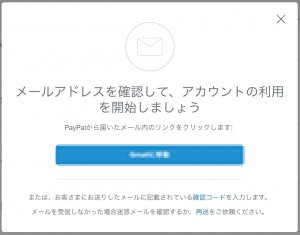
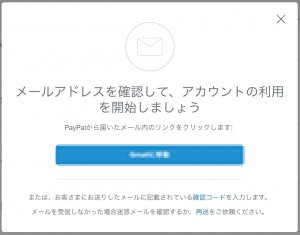
そうすると、上のような画面が表示されるので登録したメールアドレスに届いているリンクをクリックしてください。
PayPalから「PayPalへようこそ。今すぐアカウントの利用を開始しましょう」という件名のメールが届きます。
その中の「はい、これは私のメールアドレスです。」のボタンをクリックしてください。
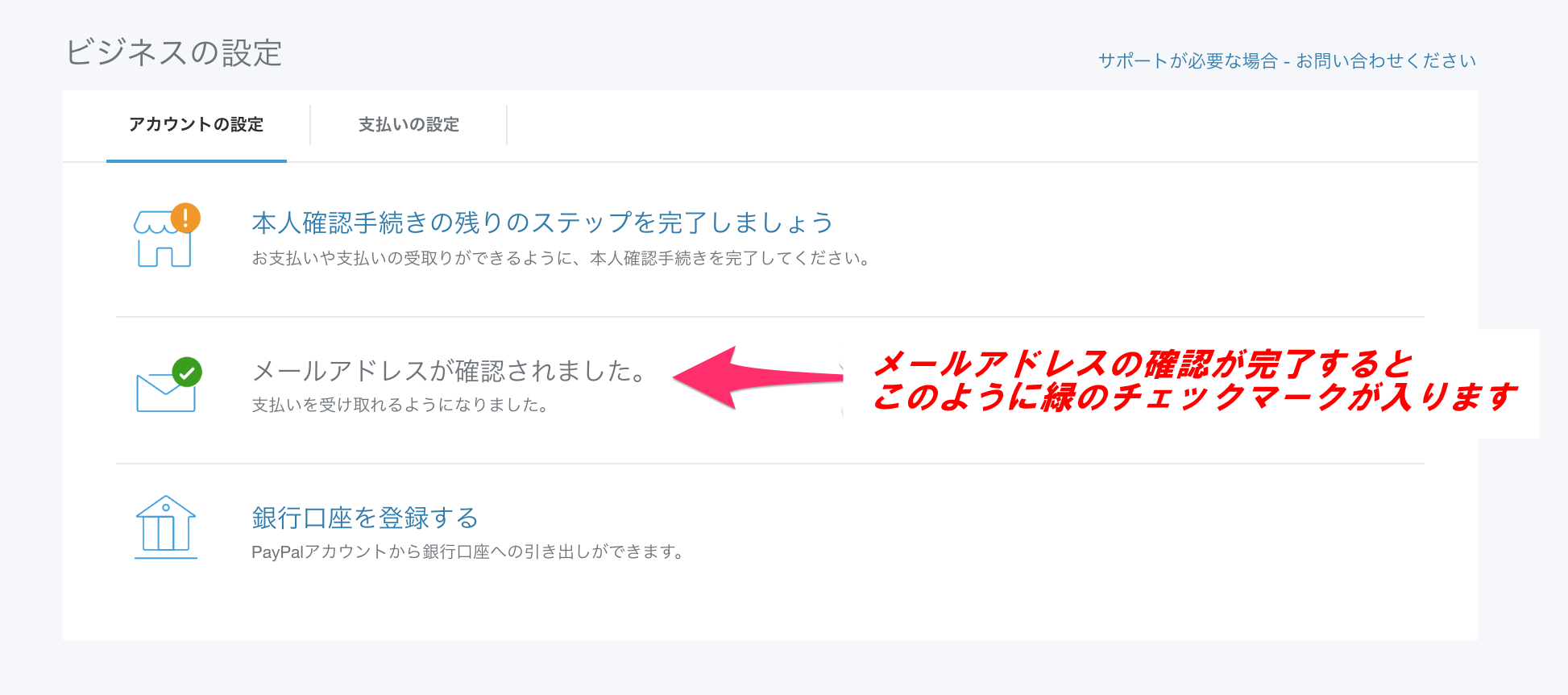
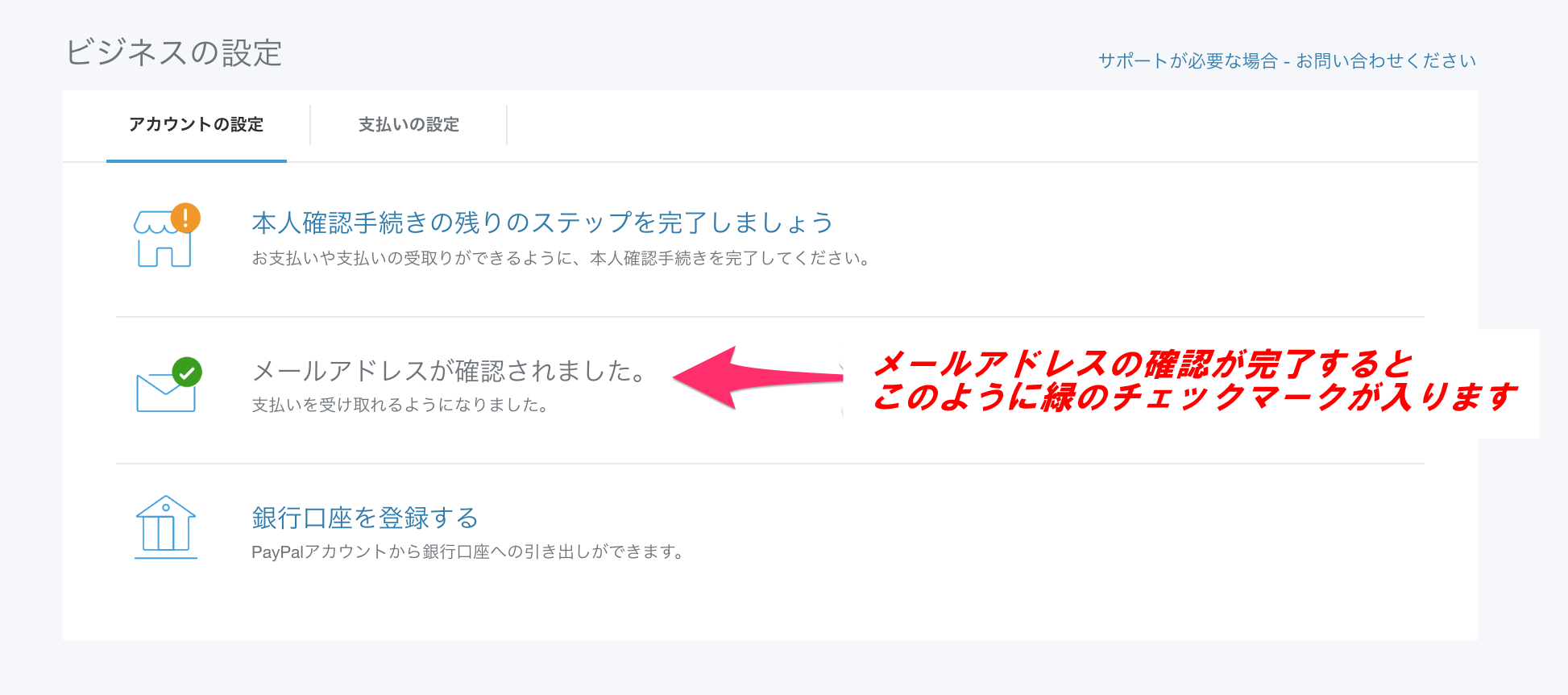
メールアドレスの確認が終わると、上のようにグリーンのチェックマークが入ります。
銀行口座を登録する
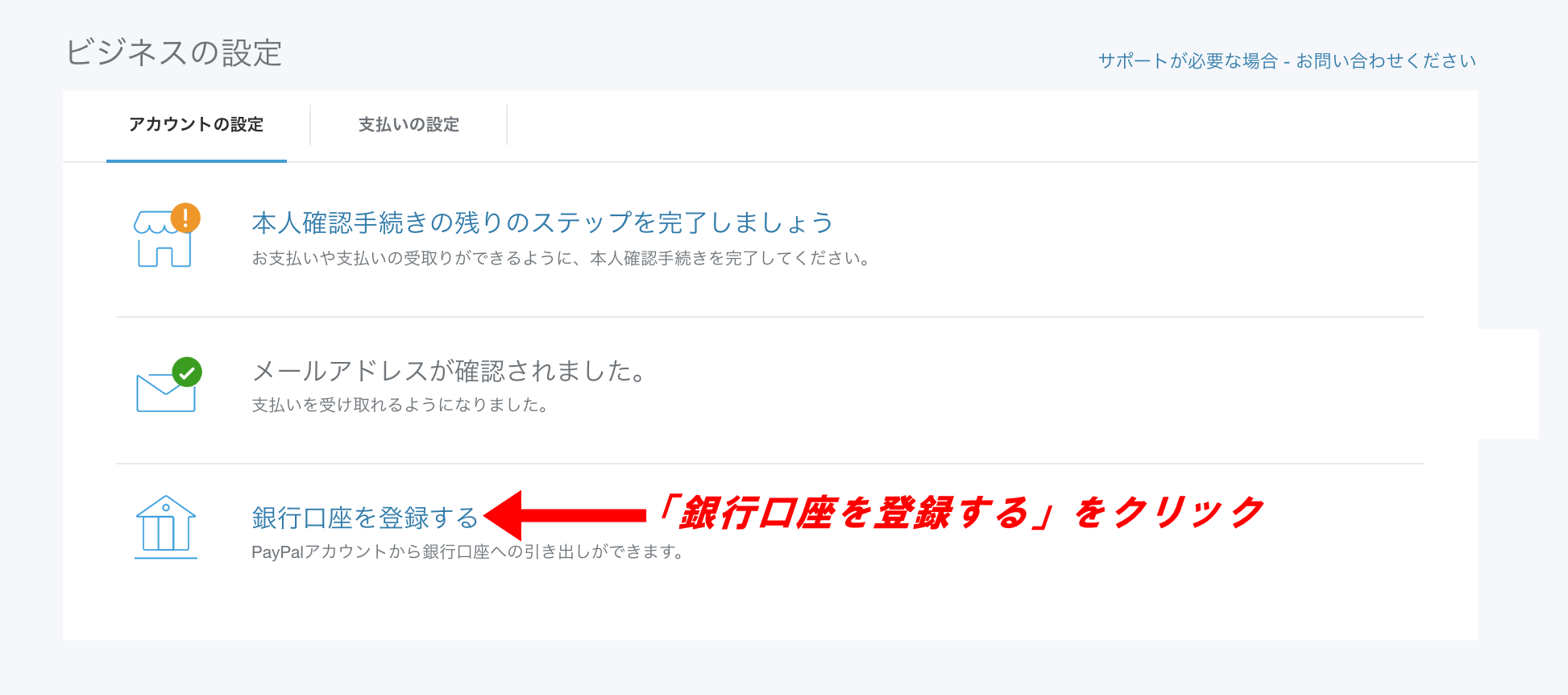
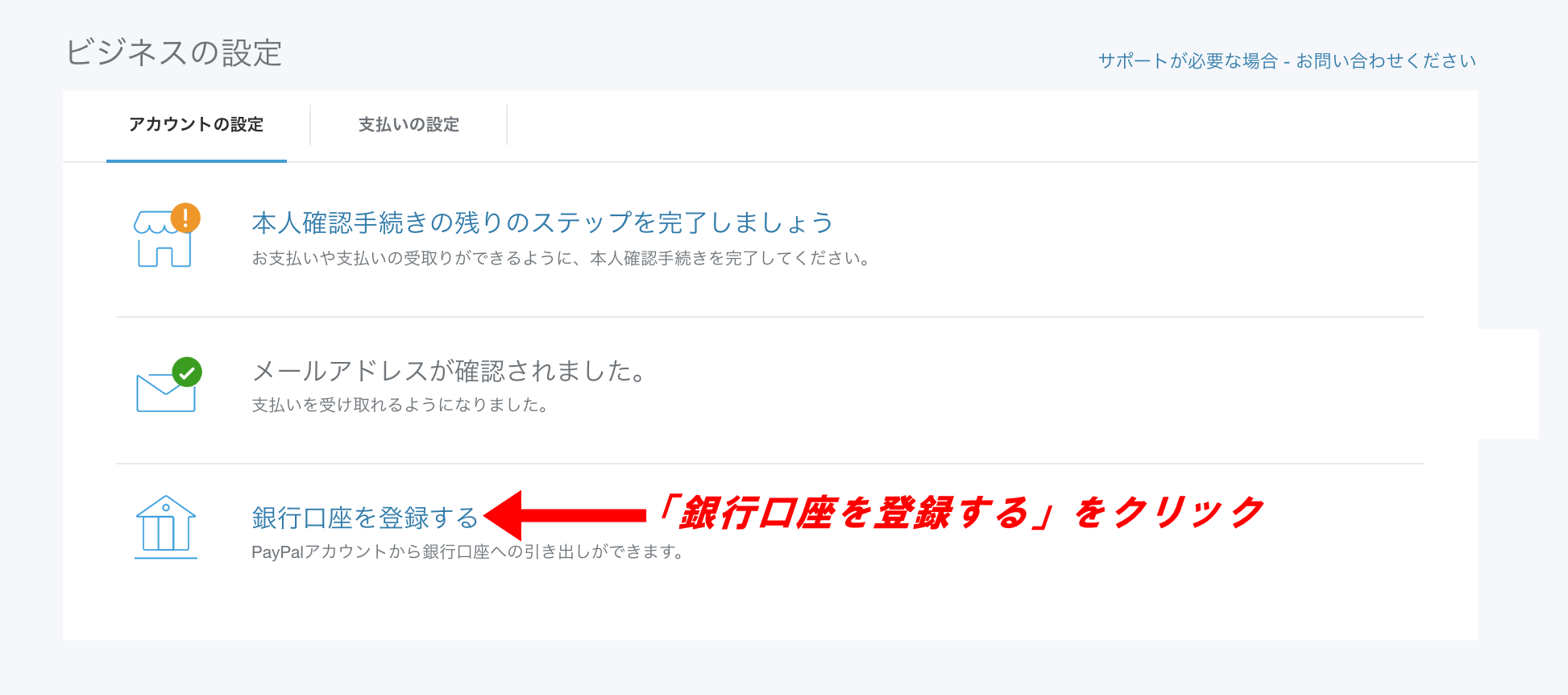
次は銀行口座の登録を行っていきます。
「銀行口座を登録する」をクリックしてください。
下のような銀行口座登録の画面が表示されますので、必要事項を記入してください。最後に「続行」をクリックしてください。
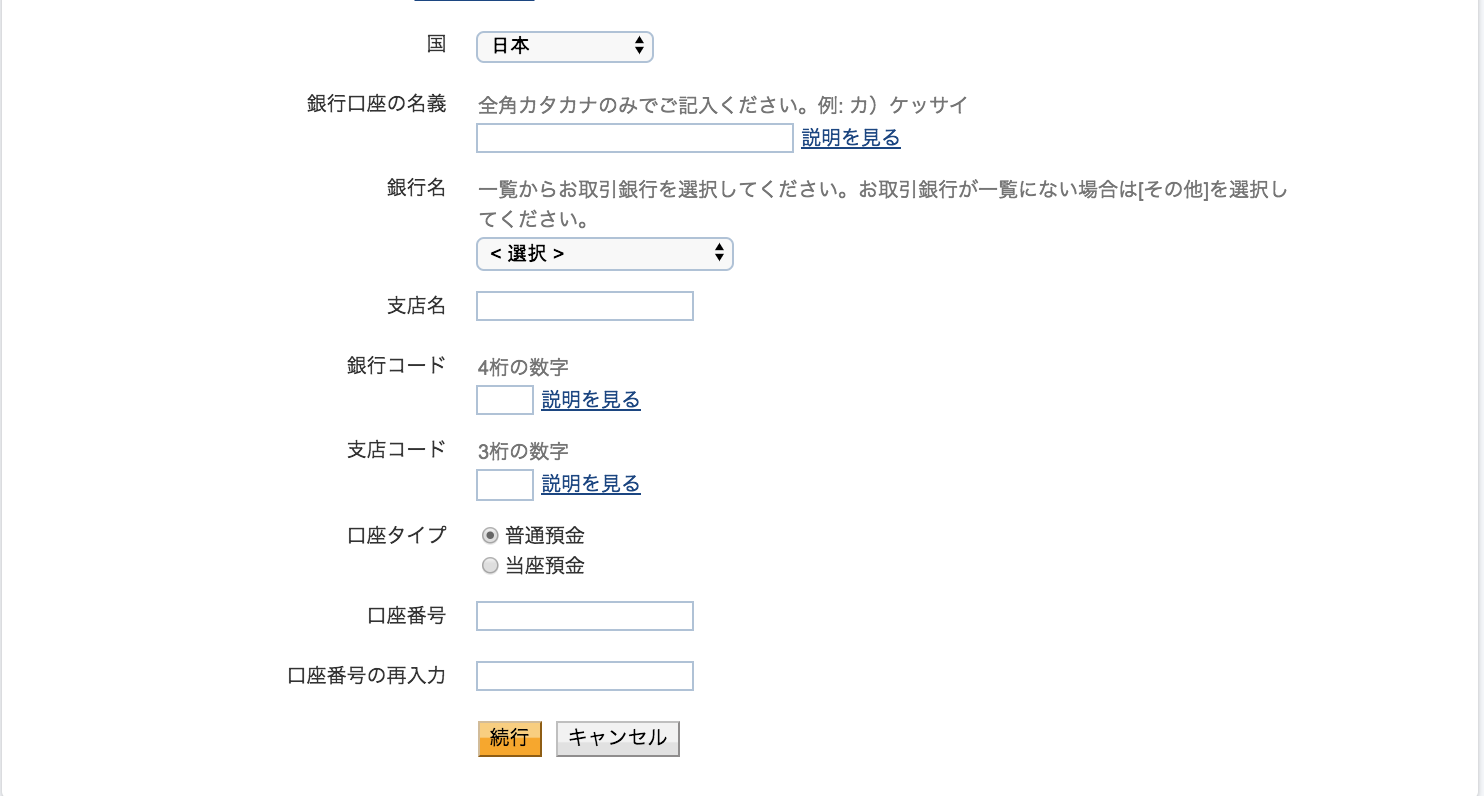
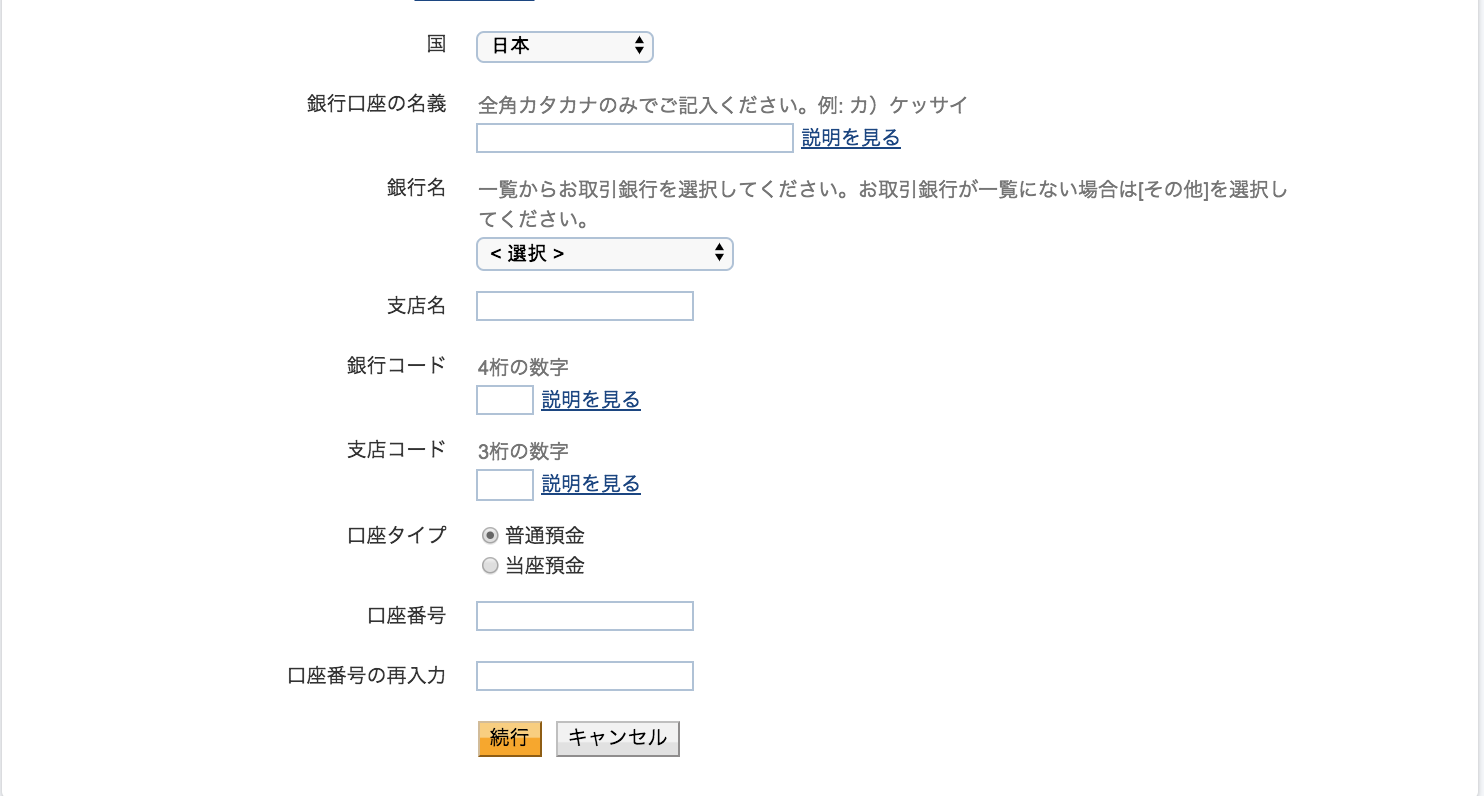
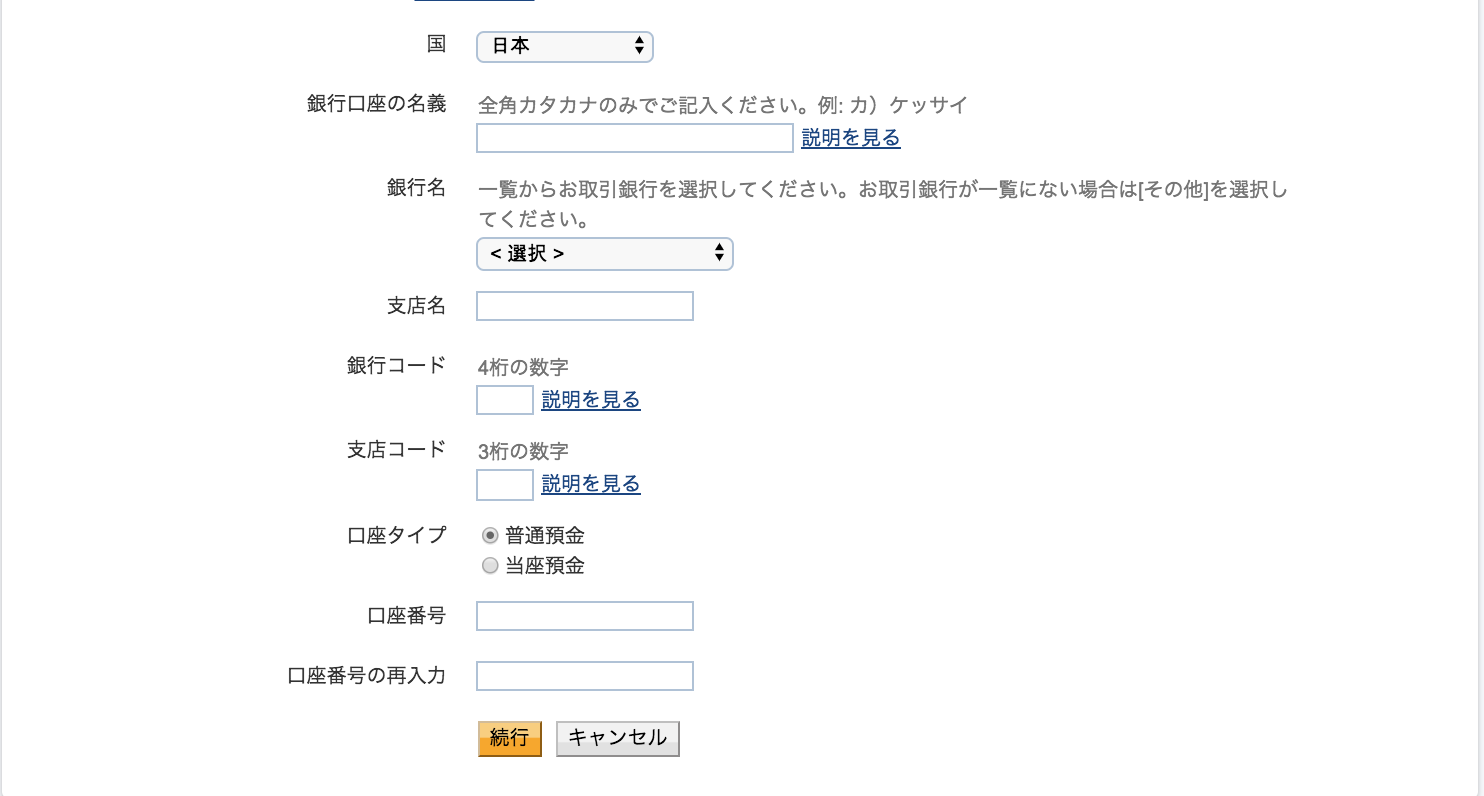
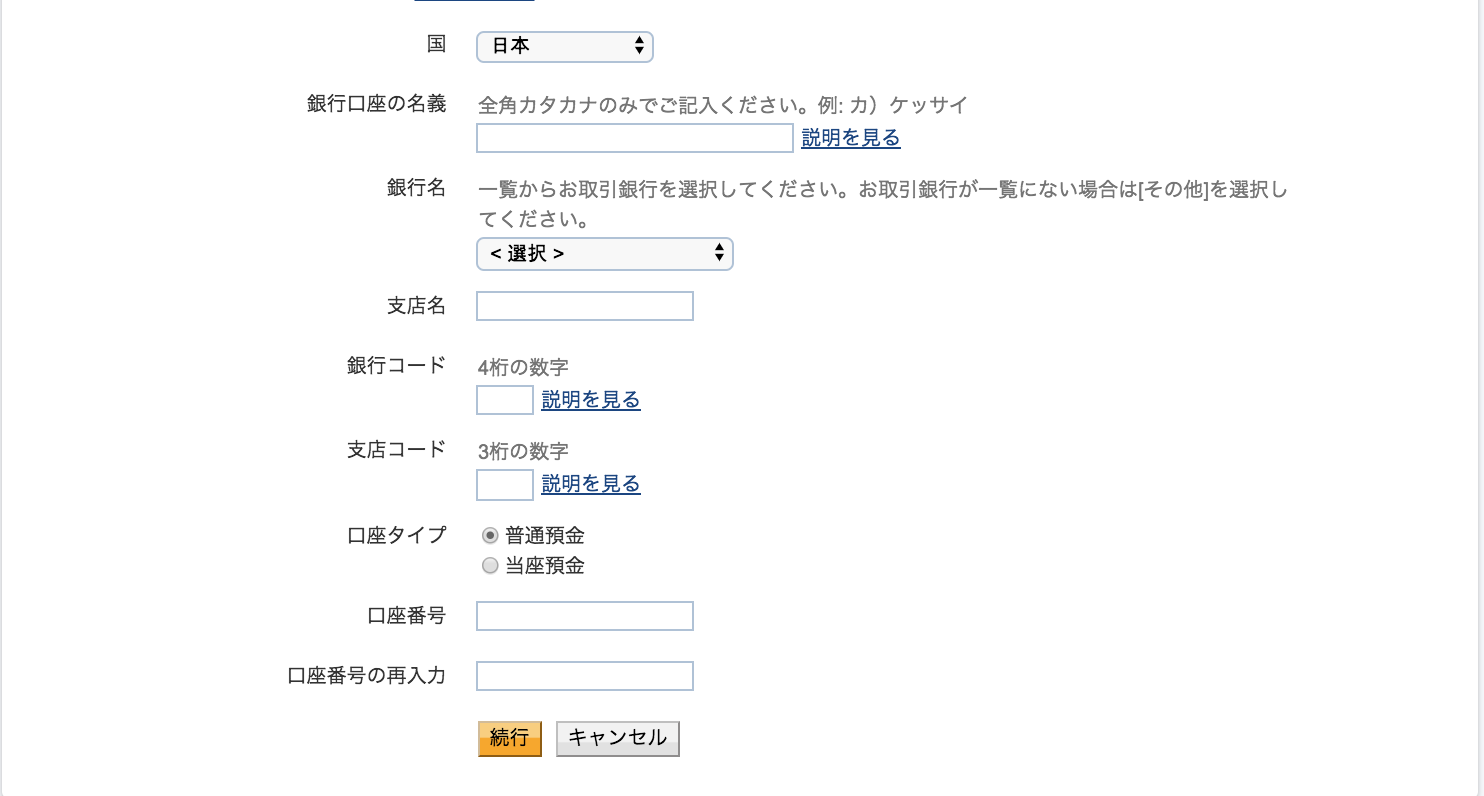
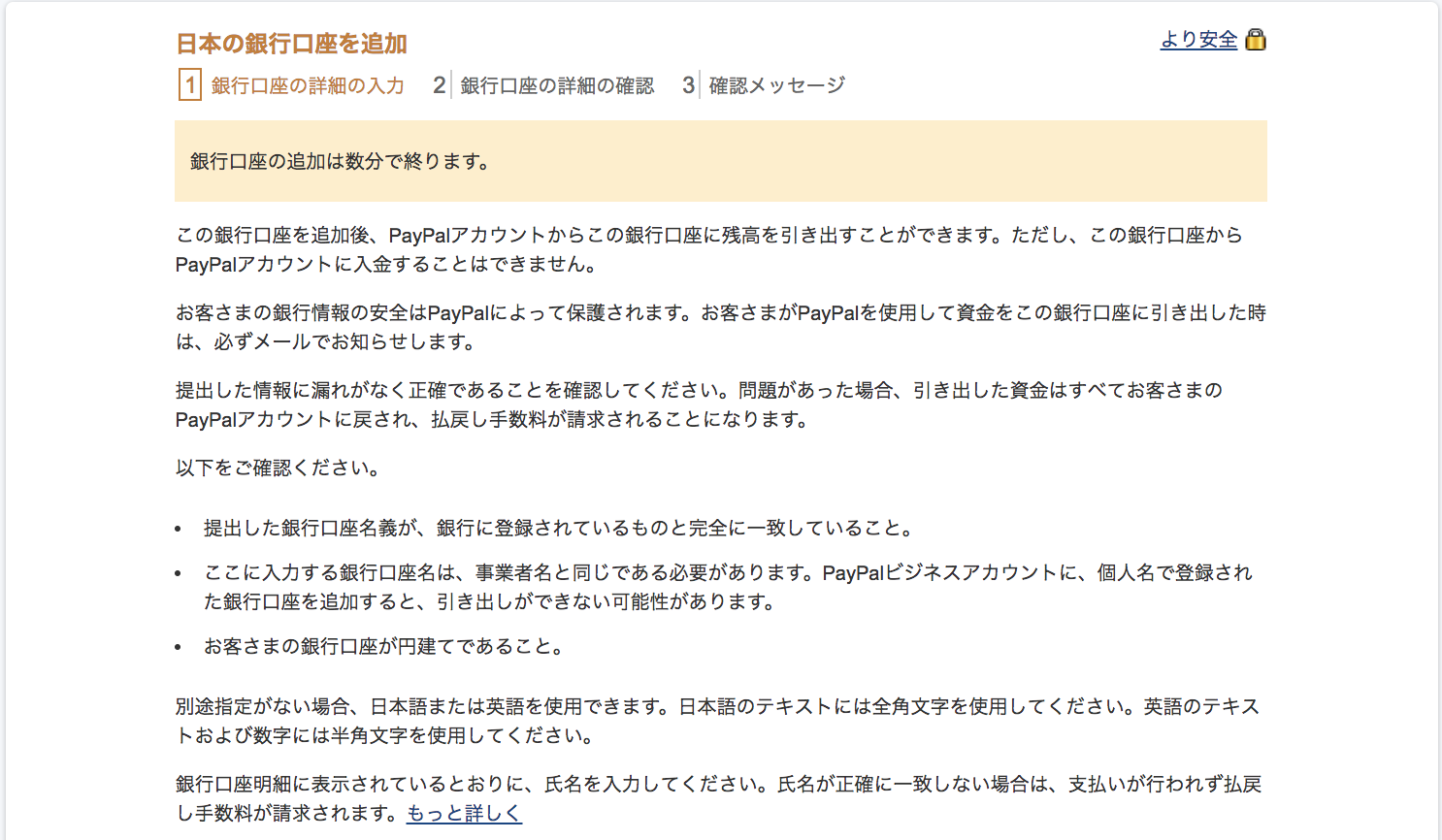
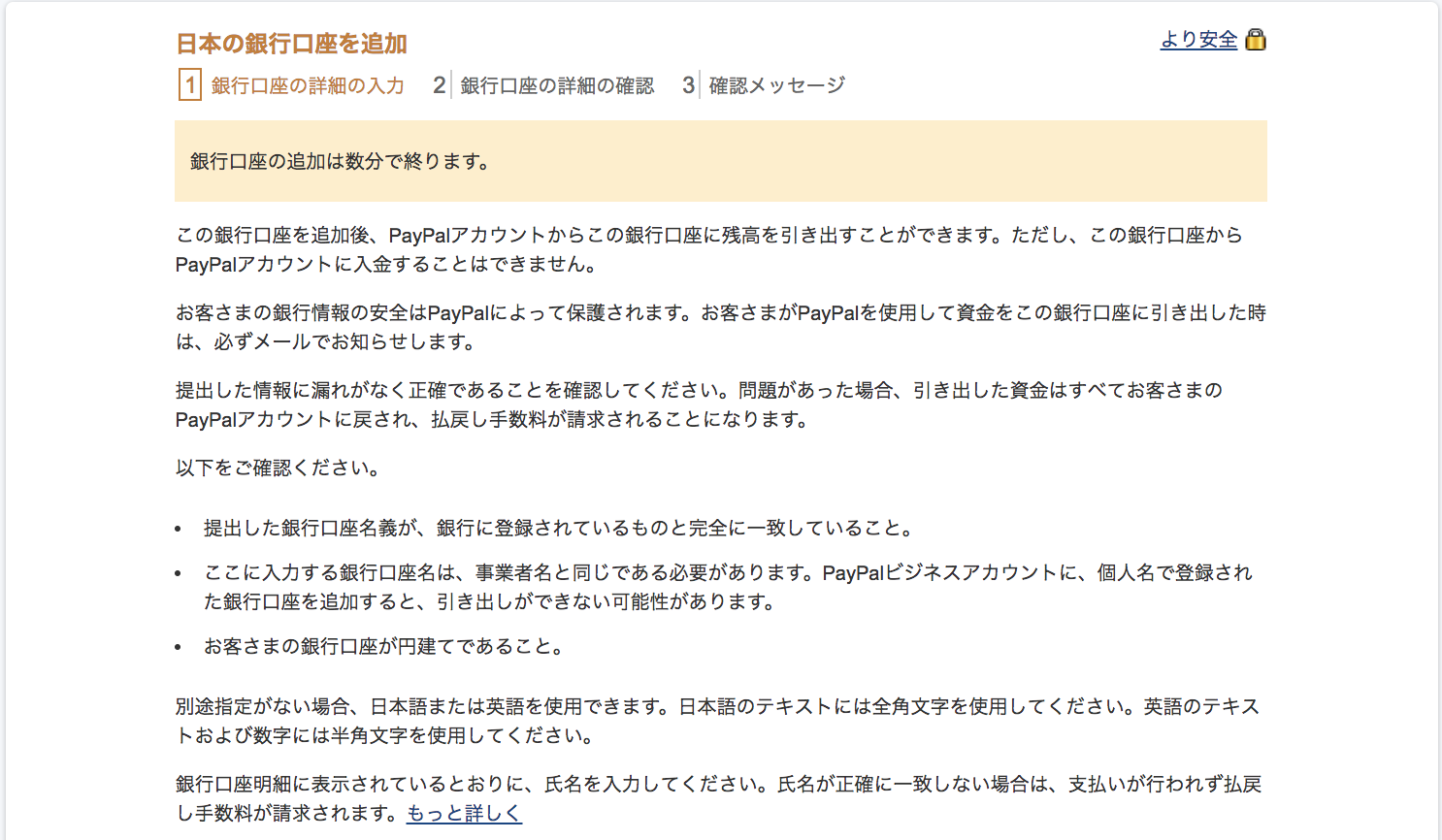
PayPalでは相手から入金があるとPayPal上にお金がたまっていきます。そして、お金が必要な時に自身で登録した銀行口座にお金をおろしていきます。ですので、お金を振り込みたい口座を指定してください。
口座情報の確認
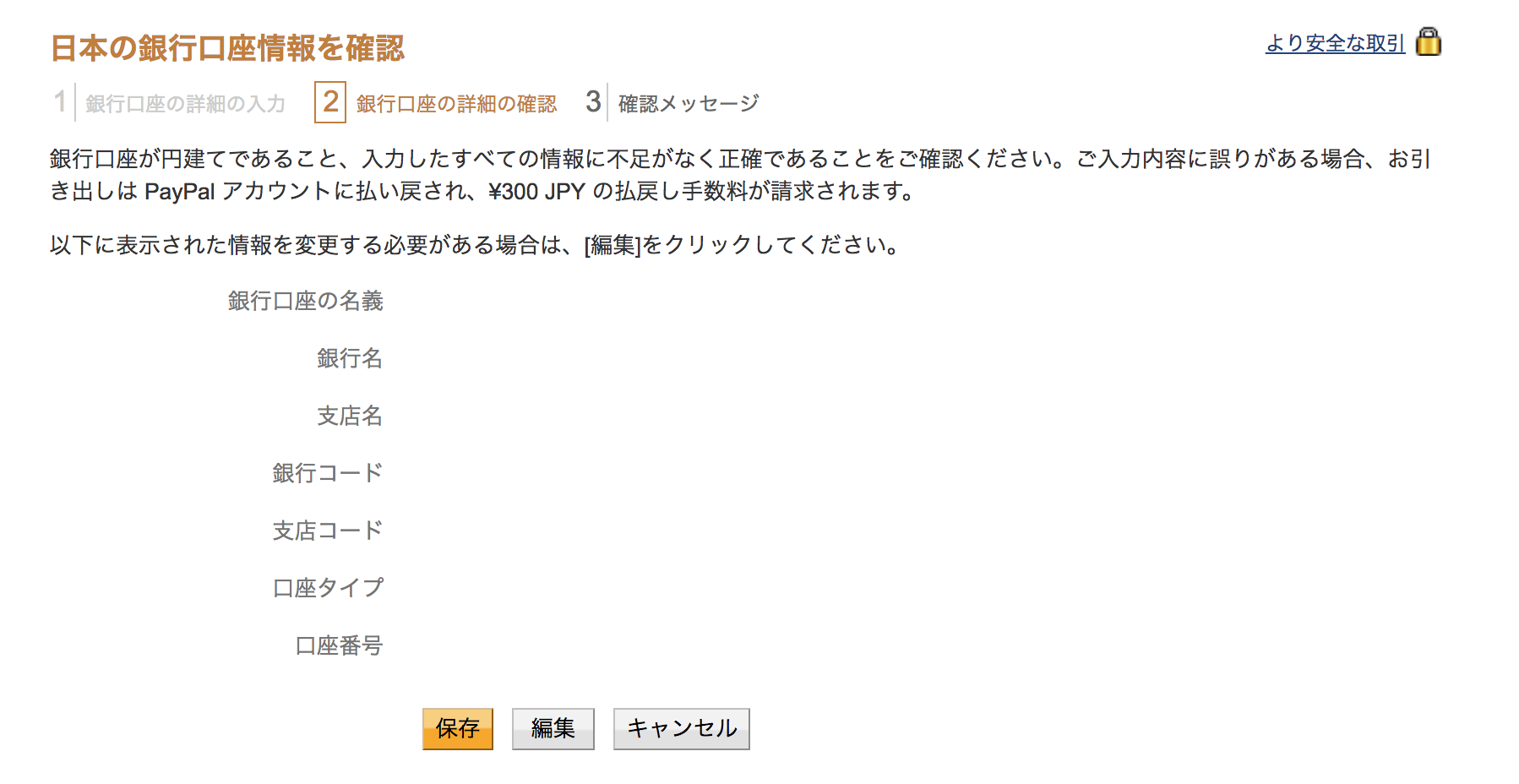
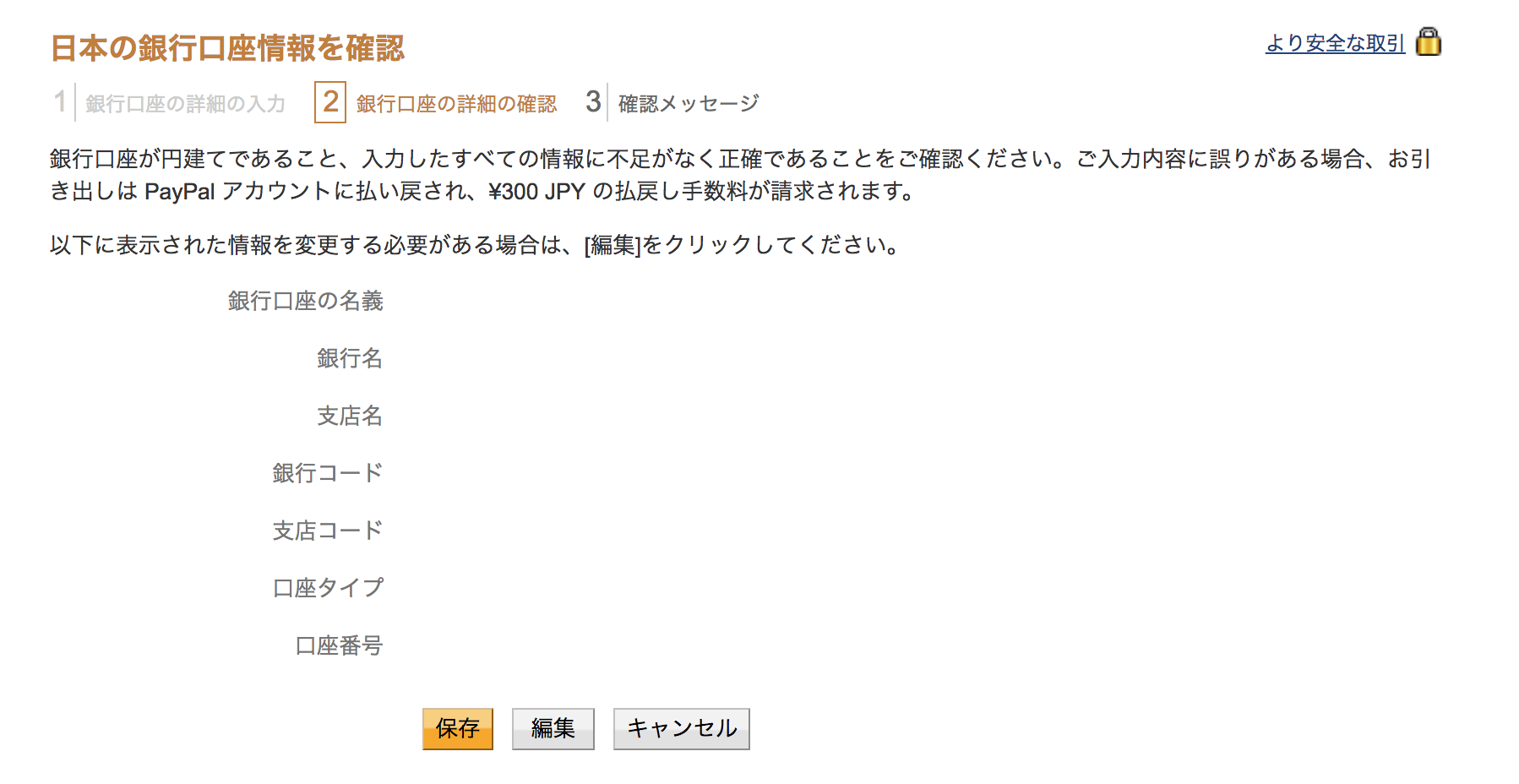
入力した口座情報の確認画面が表示されます。問題がなければ「保存」をクリックしてください。そうすると完了画面が表示されます。
以上、PayPalのビジネスアカウントを作る方法でした。



コメント
コメント一覧 (1件)
[…] PayPalビジネスアカウントの作り方(外部サイト)fa-angle-double-right […]